
- লেখক John Day [email protected].
- Public 2024-01-30 08:00.
- সর্বশেষ পরিবর্তিত 2025-01-23 14:36.


হাই বন্ধুরা! এই নির্দেশনায়, আমরা শিখতে যাচ্ছি কিভাবে LM35 সেন্সরকে NodeMCU তে ইন্টারফেস করতে হয় এবং Blynk অ্যাপ্লিকেশনের সাথে একটি স্মার্টফোনে সেই তাপমাত্রার তথ্য ইন্টারনেটে প্রদর্শন করতে হয়।
(এছাড়াও এই প্রকল্পে আমরা Blynk অ্যাপ্লিকেশনে SuperChart উইজেট ব্যবহার করবো যাতে ডেটা Blynk ক্লাউডে জমা হয় এবং আমরা একটি চার্টে অতীতের সব তথ্য দেখতে পাই। সংক্ষেপে, কোন সেন্সর ডেটা হারিয়ে যায় না এবং আপনি দেখতে পাবেন একটি সুন্দর দেখতে গ্রাফ।)
সরবরাহ
শুরু হচ্ছে…
এই প্রকল্পের জন্য প্রয়োজনীয় আইটেমের তালিকা
1. NodeMCU
2. এলএম 35
3. জাম্পার তারের
4. ব্রেডবোর্ড
5. Arduino ide (blynk লাইব্রেরি ইনস্টল সহ)
ধাপ 1: সার্কিট সংযোগ

LM35 এর 3 টি পিন আছে। (যখন সেন্সরের সমতল মুখ আপনার মুখোমুখি হয়, তখন pin1 কে বামদিকের পিন হতে দিন, মাঝের পিনটি হবে pin2 এবং ডানদিকের পিনটি হবে pin3)
Pin1 NodeMCU তে 3.3v এর সাথে সংযুক্ত।
Pin2 A0 এর সাথে সংযুক্ত। (নোডএমসিইউতে এক এবং একমাত্র এনালগ পিন)
পিন 3 নোডএমসিইউতে গ্রাউন্ডের সাথে সংযুক্ত।
(আমি জাম্পার তারগুলি ব্যবহার করব না কারণ আমি এটি কিছু সময়ের জন্য সংযুক্ত রাখতে চাই)
ধাপ 2: Blynk অ্যাপ্লিকেশন সেট আপ



1. প্লেস্টোর/ অ্যাপ স্টোর থেকে Blynk অ্যাপটি ইনস্টল করুন এবং আপনার অ্যাকাউন্টে লগইন করুন।
2. ডিভাইস হিসেবে NodeMCU এবং সংযোগের ধরন হিসেবে Wi-Fi নির্বাচন করে একটি নতুন প্রকল্প তৈরি করুন। (Auth টোকেন আপনার মেইল আইডিতে পাঠানো হবে, এটি পরে কোডে ব্যবহার করা হবে)
3. + আইকনে ক্লিক করুন এবং নিম্নলিখিত উইজেট যুক্ত করুন - লেবেল করা মান প্রদর্শন, গেজ এবং সুপারচার্ট। (আপনার পছন্দ অনুযায়ী উইজেটগুলির আকার পরিবর্তন করুন)
4. আমরা আপটাইম প্রদর্শন করতে লেবেল করা মান উইজেট ব্যবহার করব। (আমরা NodeMCU কে পাওয়ারআপ করার সময় থেকে সেকেন্ডের সংখ্যা) এটি ব্যবহার করে আমাদের কিছু সুবিধা আছে- আমরা জানতে পারি যে Nodemcu ইন্টারনেটের সাথে সংযুক্ত কিনা বা না পাওয়ার রিসেট (তাই বিদ্যুৎ সরবরাহ সঠিক না হলে আপনি মোটামুটি ধারণা পাবেন)। আমরা এর জন্য ভার্চুয়াল পিন V6 ব্যবহার করব এবং পড়ার হার 1 সেকেন্ডে সেট করব।
5. আমরা তাপমাত্রা প্রদর্শন করতে গেজ উইজেট ব্যবহার করব। আসুন ভার্চুয়াল পিন V5 এর মাধ্যমে blynk অ্যাপে ডেটা পাঠাই, ডিসপ্লে পরিসীমা হবে 0 থেকে 50 ডিগ্রি সেলসিয়াস এবং পড়ার হার PUSH তে সেট করা হয়েছে (যেহেতু আমরা সুপারচার্ট ব্যবহার করব)।
6. এখন আসে সুপারচার্ট। আমরা গ্রাফে আগের তাপমাত্রা রিডিং দেখতে এটি ব্যবহার করব। উইজেট সেটিংসে একটি ডাটা স্ট্রিম হিসেবে তাপমাত্রা যোগ করুন। তৈরি ডেটা স্ট্রিমের পাশে সেটিংস আইকনে ক্লিক করে, ভার্চুয়াল পিন V5 হিসাবে ইনপুট পিন নির্বাচন করুন। (আপনি আপনার পছন্দ অনুযায়ী বাকি সেটিংস পরিবর্তন করতে পারেন)।
** দ্রষ্টব্য: যদি আপনি উপরের ধাপগুলোতে আমি কি বোঝাতে চাচ্ছি তা বুঝতে না পারলে, অ্যাপ্লিকেশনটি সেট আপ করতে আপনি কেবল উপরের ছবিগুলি অনুসরণ করতে পারেন।
ধাপ 3: কোড


আমি এই পৃষ্ঠায় প্রয়োজনীয় কোড ফাইল সংযুক্ত করব।
ধাপ 4: মোড়ানো …


কোডটি আপনার পিসিতে সংযুক্ত করে NodeMCU এ আপলোড করুন। Blynk অ্যাপে প্লে বোতাম টিপুন, এখনই আপনার স্মার্টফোনে ডেটা গ্রহণ করা উচিত এবং এটিই আপনি এটি পিসি থেকে আনপ্লাগ করতে পারেন এবং এটি কিছু পাওয়ারব্যাঙ্কে সংযুক্ত করতে পারেন এবং যেখানে প্রয়োজন সেখানে পুরো তাপমাত্রা সংবেদনশীল যন্ত্রপাতি স্থাপন করতে পারেন।
** দ্রষ্টব্য: কিছু জিনিস লক্ষ্য করা-
1. আপটাইম: যখন Blynk অ্যাপ ইন্টারনেটের মাধ্যমে NodeMCU- এর সাথে সংযুক্ত হয়, তখন এটি প্রতি সেকেন্ডে আপটাইম অনুরোধ করে। NodeMCU চালিত নয়)।
2. সুপারচার্ট: আপনি আপনার রেকর্ড করা সেন্সর ডেটা CSV ফাইল হিসেবে রপ্তানি করতে পারেন অথবা নতুন করে শুরু করতে আগের ডেটা মুছে দিতে পারেন। (সুপারচার্ট ব্যবহার করার জন্য তাপমাত্রা পড়ার হার অবশ্যই PUSH এ সেট করতে হবে)
3. আমি কয়েকটি ছবিতে নোট যোগ করেছি (কিছু সন্দেহ দূর করতে পারে)
আশা করি আপনি এই নির্দেশযোগ্য উপভোগ করেছেন!
প্রস্তাবিত:
IOT ThermoGun - Smart IR Body Temp Thermometer - Ameba Arduino: 3 ধাপ

IOT ThermoGun - Smart IR Body Temp Thermometer - Ameba Arduino: কোভিড -১ With এর সাথে এখনও বিশ্বব্যাপী ধ্বংসযজ্ঞ চলছে, যার ফলে হাজার হাজার মানুষ মারা গেছে, লক্ষ লক্ষ হাসপাতালে ভর্তি, যে কোন দরকারী চিকিৎসা যন্ত্রের চাহিদা বেশি, বিশেষ করে আইআর নন -কন্টাক্ট থার্মোমিটারের মতো গৃহস্থালীর চিকিৎসা যন্ত্র ?? । হ্যান্ডহেল্ড থার্মোমিটার সাধারণত চালু থাকে
Greentent - Arduino Temp এবং আর্দ্রতা পরিমাপ সহ বিশ্বের প্রথম মিনি পোর্টেবল গ্রিন হাউস: 3 টি ধাপ

Greentent - Arduino Temp এবং আর্দ্রতা পরিমাপের সাথে বিশ্বের প্রথম মিনি পোর্টেবল গ্রীন হাউস: আমি প্রথমে একটি পোর্টেবল গ্রিনহাউসের ধারণা নিয়ে এসেছিলাম যে আপনি রাতে ঘুরে বেড়াতে পারেন যখন আমি একটি বাক্সে একটি ছোট বাগান রাখার উপায় তৈরি করতে চেয়েছিলাম পর্যবেক্ষণ তাপমাত্রা সহ এবং আর্দ্রতা।তাই, গভীর রাত হয়ে গেছে এবং আমি এই দোকানে যেতে চাই
Temp Disply on 3310 Display Graphic Way: 5 ধাপ

টেম্প ডিসপ্লি 3310 ডিসপ্লে গ্রাফিক ওয়ে: হাই, আমি স্টার্কশিপ আমার একটি ইউটিউব চ্যানেল আছে তাই নোকিয়া 3310 ডিসপ্লে ব্যবহার সম্পর্কে এই প্রকল্পটি: -1 এক্স নোকিয়া 3310 ডিসপ্লে (পুরাতন /নতুন কোন এক) 1 এক্স আরডুইনো ইউএনও /ন্যানো কাজ করছেন) 1X LM35 TEMP SENSOR1 X 10uf (ইলেক্ট্রোলাইটিক ক্যাপাসিটর) কিছু তার
IoT-ThingSpeak-ESP32-Long-Range-Wireless-Vibration-And-Temp: 6 ধাপ

IoT-ThingSpeak-ESP32-Long-Range-Wireless-Vibration-And-Temp: এই প্রকল্পে, আমরা NCD কম্পন এবং তাপমাত্রা সেন্সর, Esp32, ThingSpeak ব্যবহার করে কম্পন এবং তাপমাত্রা পরিমাপ করব। - মোটরচালিত গ্যাজেটগুলিতে মেশিন এবং উপাদানগুলির। আমি মধ্যে কম্পন
DIY Ardunio Weather Station Nokia 5110 LCD: 3 ধাপ
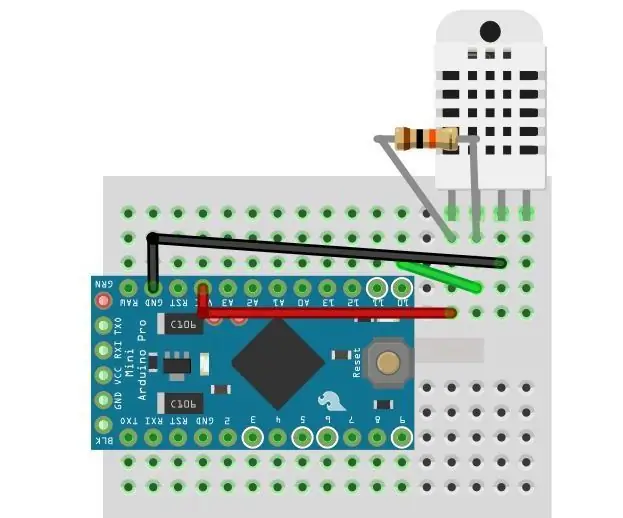
DIY Ardunio ওয়েদার স্টেশন Nokia 5110 LCD: তবুও আরেকটি খুব সহজ এবং বহনযোগ্য " ওয়েদার স্টেশন " আমি 3 টি প্লাস্টিকের ঘের খুঁজে পেয়েছি যা আমি কিছু সময়ের জন্য অনুপস্থিত ছিলাম। তাই আমি নিজের জন্য একটি কমপ্যাক্ট গ্যাজেট তৈরির সিদ্ধান্ত নিয়েছি যা ধ্বংস করবে
